Conexión de una wlan – Dell XPS M2010 (MXP061, Mid 2006) User Manual
Page 67
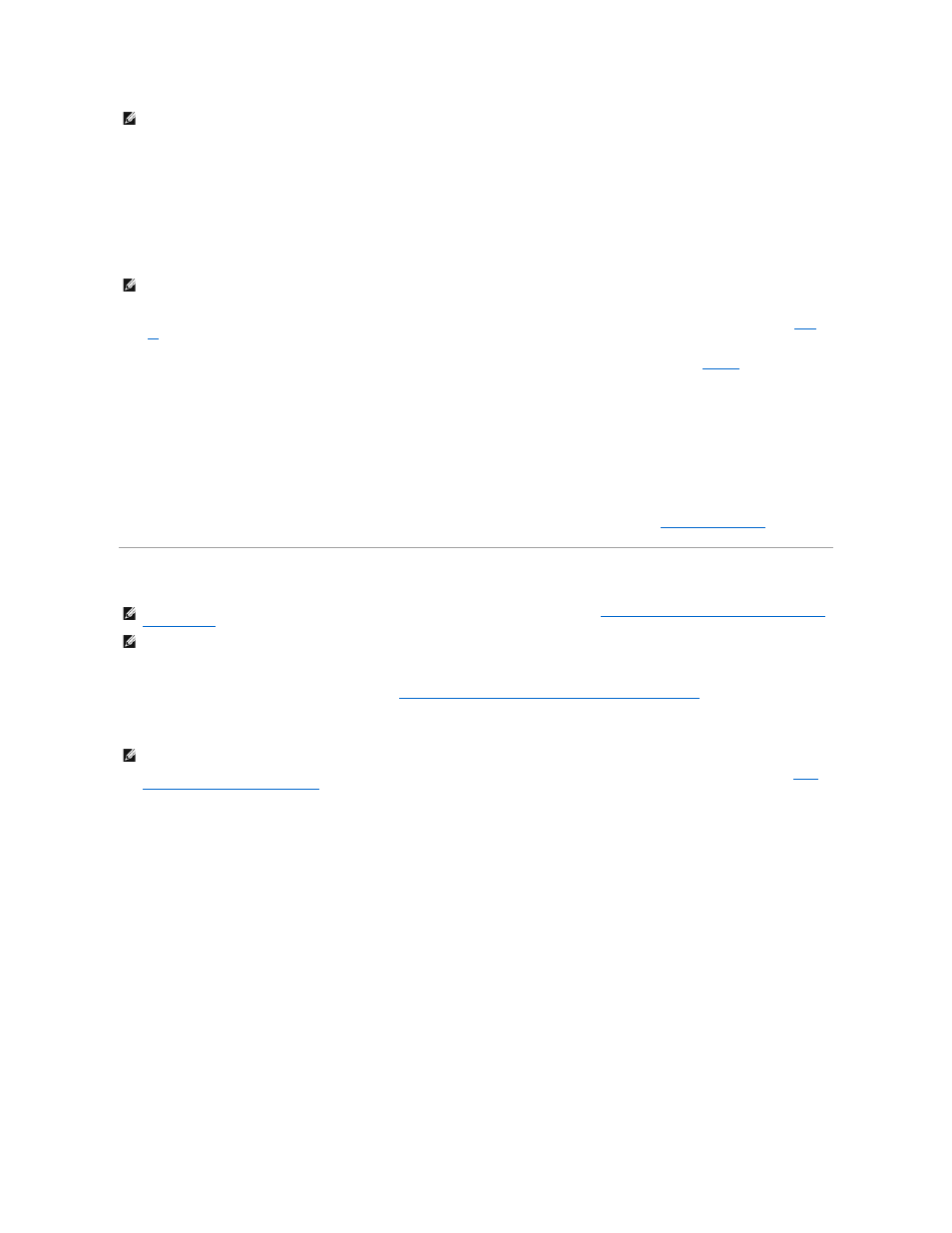
7.
Desconecte el cable adaptador de CA del enrutador inalámbrico para asegurarse de que no hay ninguna alimentación conectada al enrutador.
8.
Inserte un cable de red en el conector de red (RJ-45) del módem de banda ancha no encendido.
9.
Conecte el otro extremo del cable de red al conector de red de Internet (RJ-45) del enrutador inalámbrico no encendido.
10.
Asegúrese de que ningún cable de red o USB, excepto el cable de red que conecta el módem y el enrutador inalámbrico, estén conectados al módem de
banda ancha.
11.
12.
13.
Inicie el ordenador y espere hasta que el proceso de arranque se complete.
14.
Consulte la documentación que viene con el enrutador inalámbrico para configurarlo de la siguiente forma:
l
Establezca la comunicación entre el ordenador y el enrutador inalámbrico.
l
Configure el enrutador inalámbrico para comunicarse con el enrutador de banda ancha.
l
Busque el nombre de difusión del enrutador inalámbrico. El término técnico del nombre de difusión del enrutador es Identificador de servicios
(SSID) o nombre de la red.
15.
Si es necesario, configure la tarjeta de red inalámbrica para conectarse a la red inalámbrica. Consulte el apartado
Conexión de una WLAN
En este apartado se muestran los procedimientos generales para conectarse a una red mediante tecnología inalámbrica. Los nombres de red específicos y los
detalles de configuración pueden variar. Consulte el apartado
Red de área local inalámbrica (Wireless Local Area Network, WLAN)
para obtener más
información sobre cómo preparar la conexión de su ordenador a una WLAN.
La tarjeta de red inalámbrica requiere software y controladores específicos para conectarse a una red. El software ya está instalado.
Cómo determinar el administrador de dispositivos de red inalámbrica
En función del software que tenga instalado en el ordenador, existen diferentes utilidades de configuración inalámbrica que pueden administrar los
dispositivos de red:
l
La utilidad cliente de la tarjeta de red inalámbrica
l
El sistema operativo Microsoft Windows XP
Para determinar qué utilidad de configuración inalámbrica administra la tarjeta de red inalámbrica:
1.
Haga clic en el botón
Inicio, elija Configuración y, a continuación, haga clic en Panel de control.
2.
Haga doble clic en Conexiones de red.
3.
Haga clic con el botón derecho del ratón en el icono Conexión de red inalámbrica y, a continuación, en Ver redes inalámbricas disponibles
.
Si la ventana Seleccionar una red inalámbrica le informa que Windows no puede configurar esta conexión, la utilidad cliente de la tarjeta de red inalámbrica
estará administrando la tarjeta de red inalámbrica.
Si la ventana Seleccionar una red inalámbrica le informa que Haga clic en un elemento de la siguiente lista para conectarse a una red inalámbrica al
alcance o para obtener más información, el sistema operativo Windows XP estará administrando la tarjeta de red inalámbrica.
Para obtener información específica acerca de la utilidad de configuración inalámbrica instalada en el ordenador, consulte la documentación de la red
NOTA:
Espere un mínimo de 5 minutos tras desconectar el módem de banda ancha y antes de seguir con la configuración de la red.
NOTA:
Reinicie el equipo inalámbrico en el orden descrito a continuación para evitar posibles errores de conexión.
Antes de conectarse a una WLAN, asegúrese de haber seguido las instrucciones del apartado
Red de área local inalámbrica (Wireless Local Area
NOTA:
Las siguientes instrucciones sobre los sistemas de red no se aplican a las tarjetas internas con tecnología inalámbrica Bluetooth
®
ni a productos
celulares.
NOTA:
Si el software se extrae o se daña, siga las instrucciones que se incluyen en la documentación del usuario de su tarjeta de red inalámbrica.
Compruebe el tipo de tarjeta de red inalámbrica que tiene instalada en el ordenador y, a continuación, busque su nombre en el sitio web Dell™ en
support.dell.com. Para obtener información sobre el tipo de tarjeta de red inalámbrica que está instalada en el ordenador, consulte el apartado
